MicrosoftEdgeブラウザのバージョンを確認する方法
この投稿では、Windows10PCで使用しているMicrosoftEdgeブラウザーのバージョンを確認する方法を紹介します。(Microsoft Edge)現在のバージョンを確認し、最新バージョンを使用していることを確認するために実行することをお勧めします。
Edgeブラウザのバージョンを確認する方法
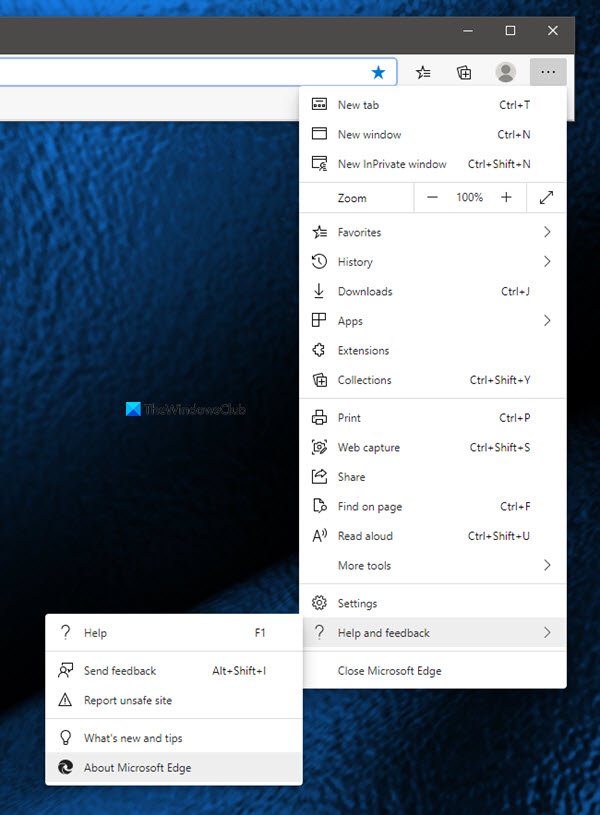
Windows 10 PCに搭載されているEdgeブラウザーのバージョンを確認するには、次の手順に従います。
- MicrosoftEdgeブラウザを起動します
- Alt+Fキーボードショートカットをクリックします
- ヘルプとフィードバックを選択
- [MicrosoftEdgeについて]をクリックします
- 目の前にEdge(Edge)バージョンが表示されます!
別の方法があります!
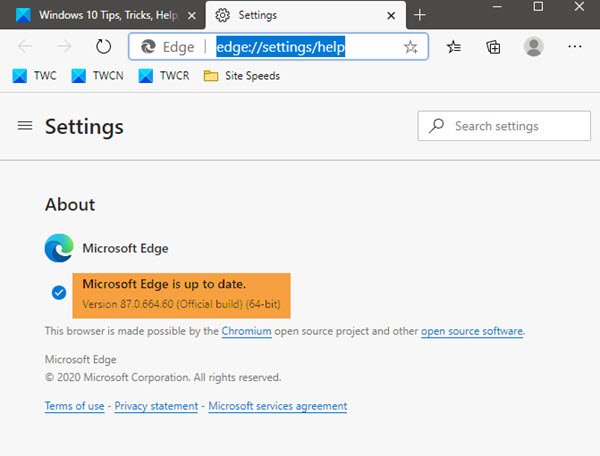
エッジ(Edge)アドレスバーにコピーしedge://settings/helpて貼り付け、Enterキー(Enter)を押すだけです。
同じページが開き、Edgeブラウザのバージョンが表示されます。
興味がある場合は、これらのEdgeブラウザーのヒントとコツ(Edge browser tips and tricks)、および初心者の投稿にWindows10PCを使用する方法を確認してください。(how to use Windows 10 PC for beginners)
関連記事:(Related reads:)
- Chromeブラウザのバージョンを確認する方法(How to check Chrome browser version)
- Firefoxブラウザのバージョンを確認する方法。(How to check Firefox browser version.)
Related posts
Microsoft Edge toolbarからExtensionsメニューボタンを削除する方法
Windowsの10にMicrosoft Edge homepageを設定または変更する方法
Home buttonをMicrosoft Edge browserに追加します
Microsoft Edge browserでMedia Autoplayを制限する方法
Windows 10のMicrosoft EdgeでGoogle SafeSearchを強制する方法
Microsoft Edge browserでKids modeの使い方
修正Microsoft Edgeのこのextension errorを修正しました
Microsoft Edge browserでCollections featureを有効にする方法
Microsoft Edge browserがハングアップ、フリーズ、クラッシュしたり、機能していません
ChromebookにMicrosoft Edge browserインストールする方法
Microsoft Edge Webサイトプッシュ通知をオフにする方法
TabsをMicrosoft Edgeを備えた他のデバイスに送信する方法
どのようにWindowsの10の再インストールやリセットMicrosoft Edge browserへ
Access & use Microsoft Edge Windows 10のFlagsページについて
Microsoft EdgeはWindows 11/10で開かない
Microsoft Edge間違ったGeographical Locationを検出します
InPrivate modeで開いMicrosoft Edge browserへのショートカットを作成します
Windows 10のMicrosoft Edgeでのお気に入りの変化を防ぐ方法
MacのMicrosoft Edgeがクラッシュしていないか、問題を与えていない
Microsoft EdgeでAddress Bar Drop-down List Suggestionsを無効にします
